前言
随着软件开发的日趋成熟,DevOps已经深入人心。作为DevOps中重要的一环:自动化部署,一直都是大家最优先考虑的基础设施。其实自动化部署的工具有很多,我之前的文章就有写用Gitlab家族的Gitlab Runner来去实现自动化部署。但受限于Gitlab Runner没有插件和生态,就开始尝试转移到Jenkins了。本文只是记录了快速上手Jenkins自动化部署,关于一些流程编排、Jenkinsfile、WebHook等一些高级操作,本文并不涉及。
一、Jenkins是什么?
Jenkins是一个开源自动化服务器。它有助于自动化与构建、测试和部署相关的软件开发部分,促进持续集成和持续交付。它是一个基于服务器的系统,在Apache Tomcat等servlet 容器中运行。它支持版本控制工具,包括AccuRev、CVS、Subversion、Git、Mercurial、Perforce、ClearCase和RTC,并且可以执行基于Apache Ant、Apache Maven和sbt的项目以及任意shell 脚本和 Windows批处理命令
二、使用步骤
2.1.软件安装
像这种软件建议无脑选择Docker:
docker run \
-d \
-u root \
-p 8080:8080 \
-v /usr/local/docker/jenkins-data:/var/jenkins_home \
-v /var/run/docker.sock:/var/run/docker.sock \
-v "$HOME":/home \
--privileged=true \
--restart=always \
--name jendemo \
jenkinsci/blueocean
Run成功之后,直接访问8080端口就可以看到这个界面。
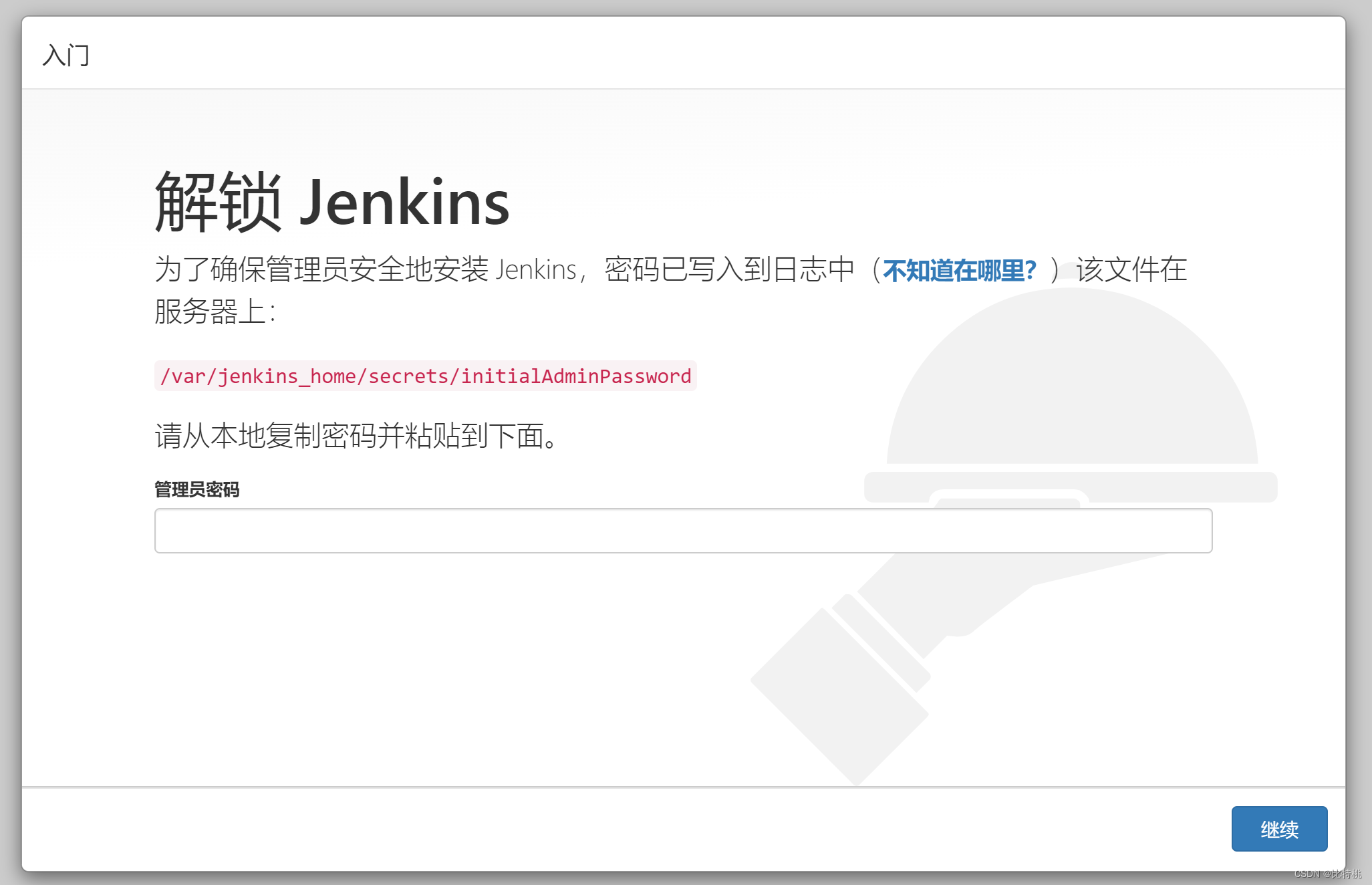
按要求进入容器里面,查看这个文件的密码:

docker exec -it jendemo bash
cat /var/jenkins_home/secrets/initialAdminPassword
选择安装推荐的插件
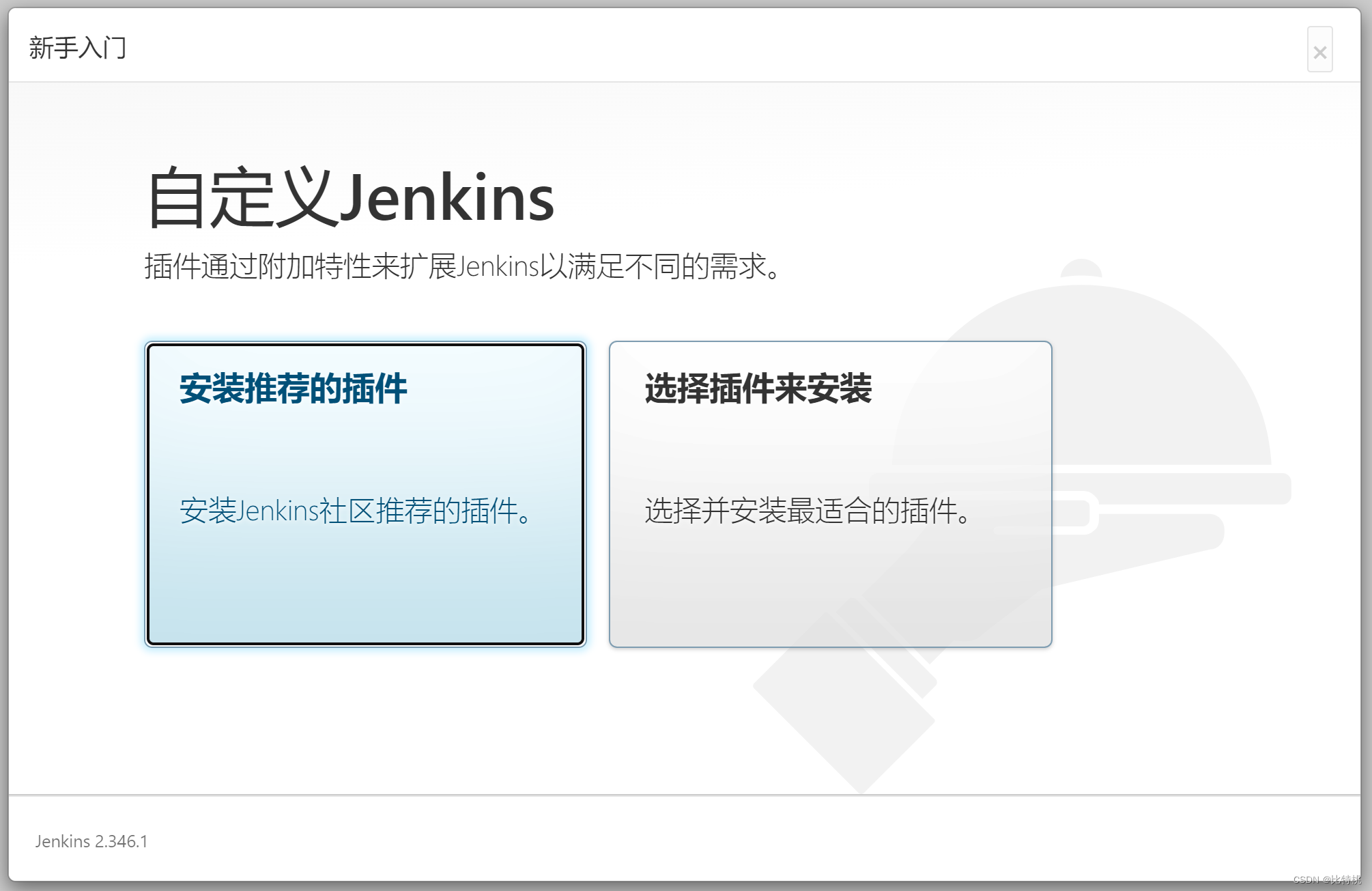
Jenkins默认会有Java 11的环境,如果需要Gradle和Maven则需要自行配置。
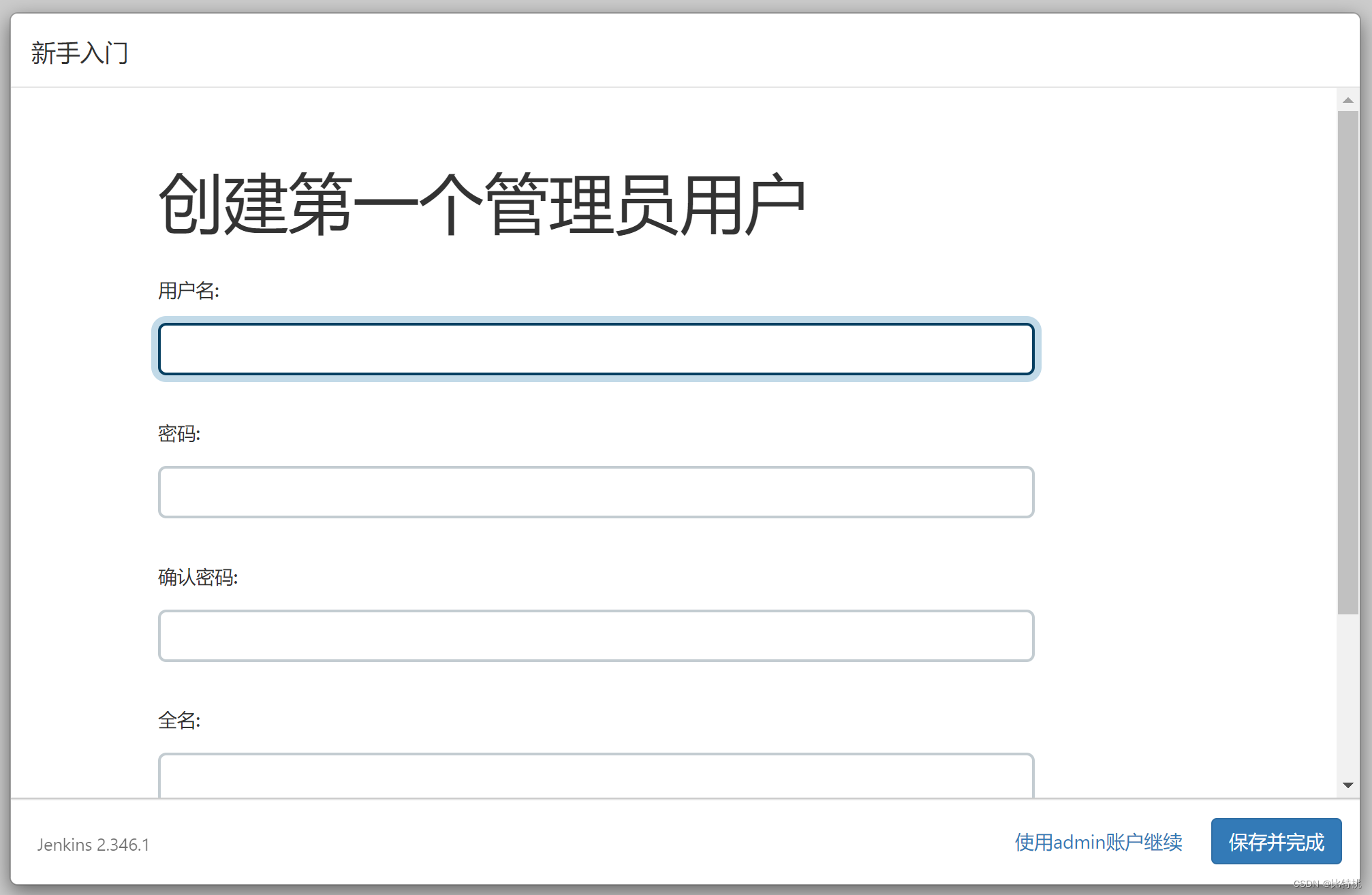
管理员的用户名密码,随意即可。
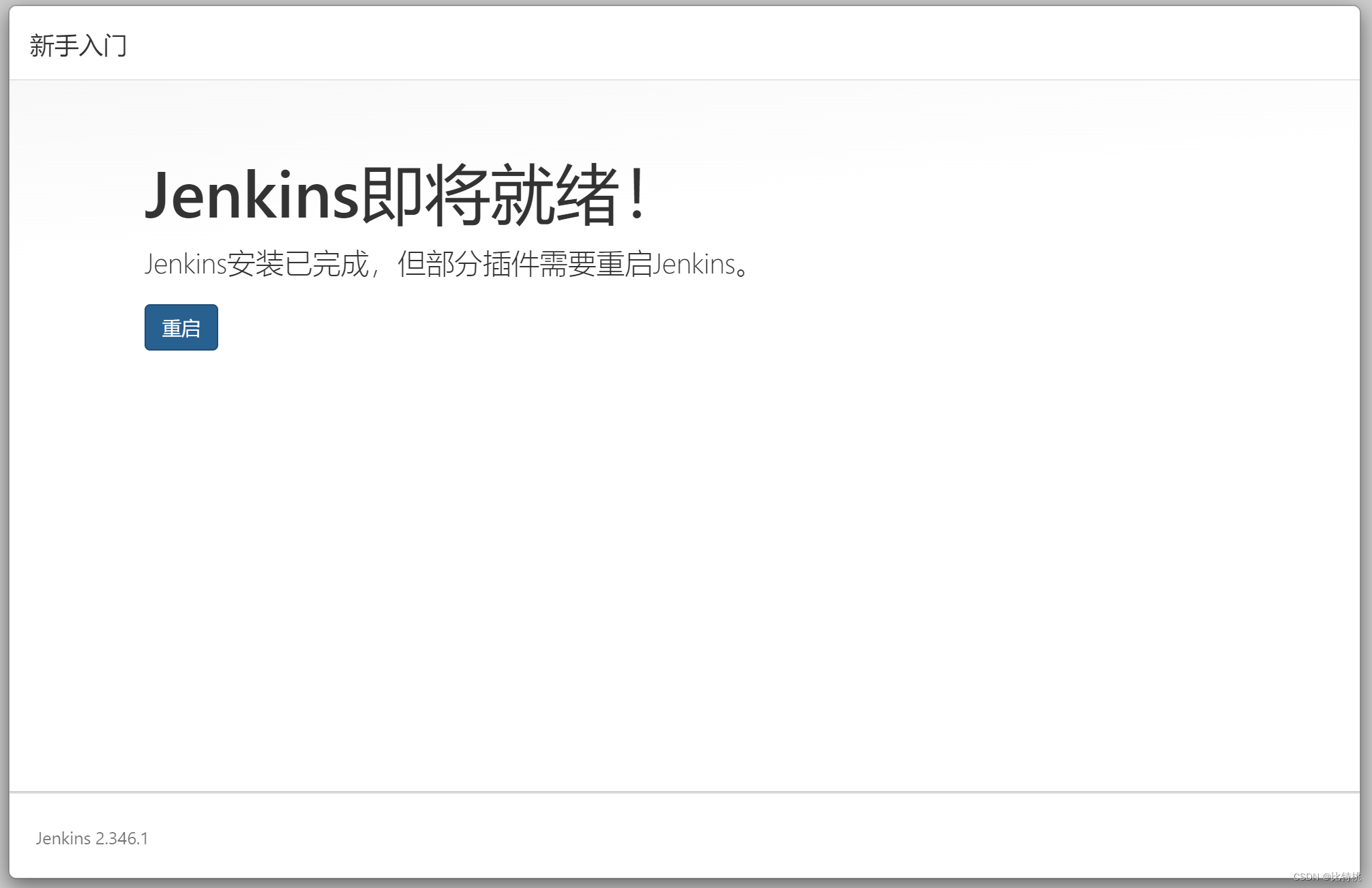
点击重启,稍等片刻即可。Jenkins每次装完插件都需要重启,我们用Docker直接Restart命令还是非常方便的。
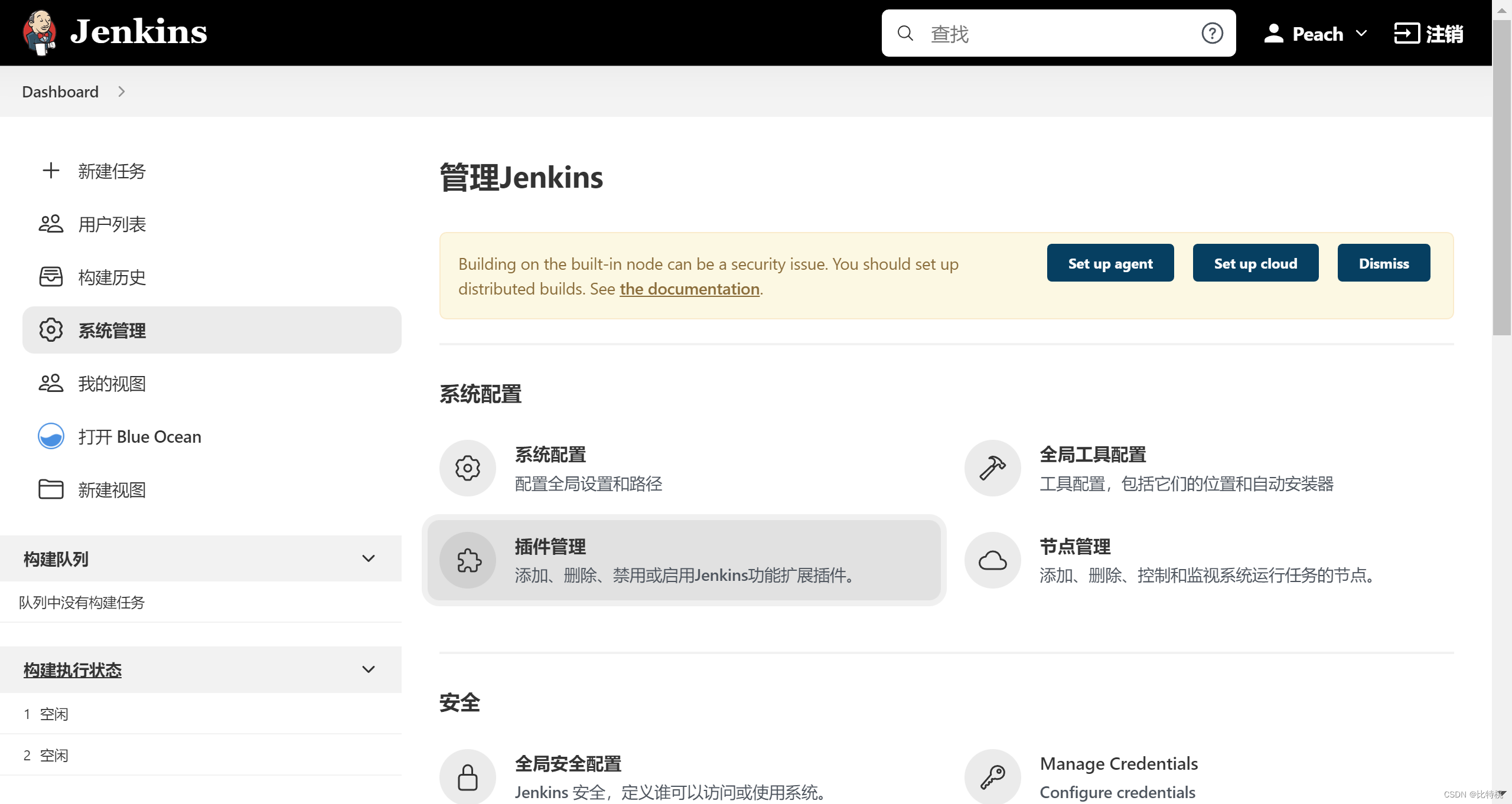
重启后,进入系统管理-》插件管理,把该升级的插件都升级了。额外安装Gitlab和NodeJS这俩插件,然后再重启即可。
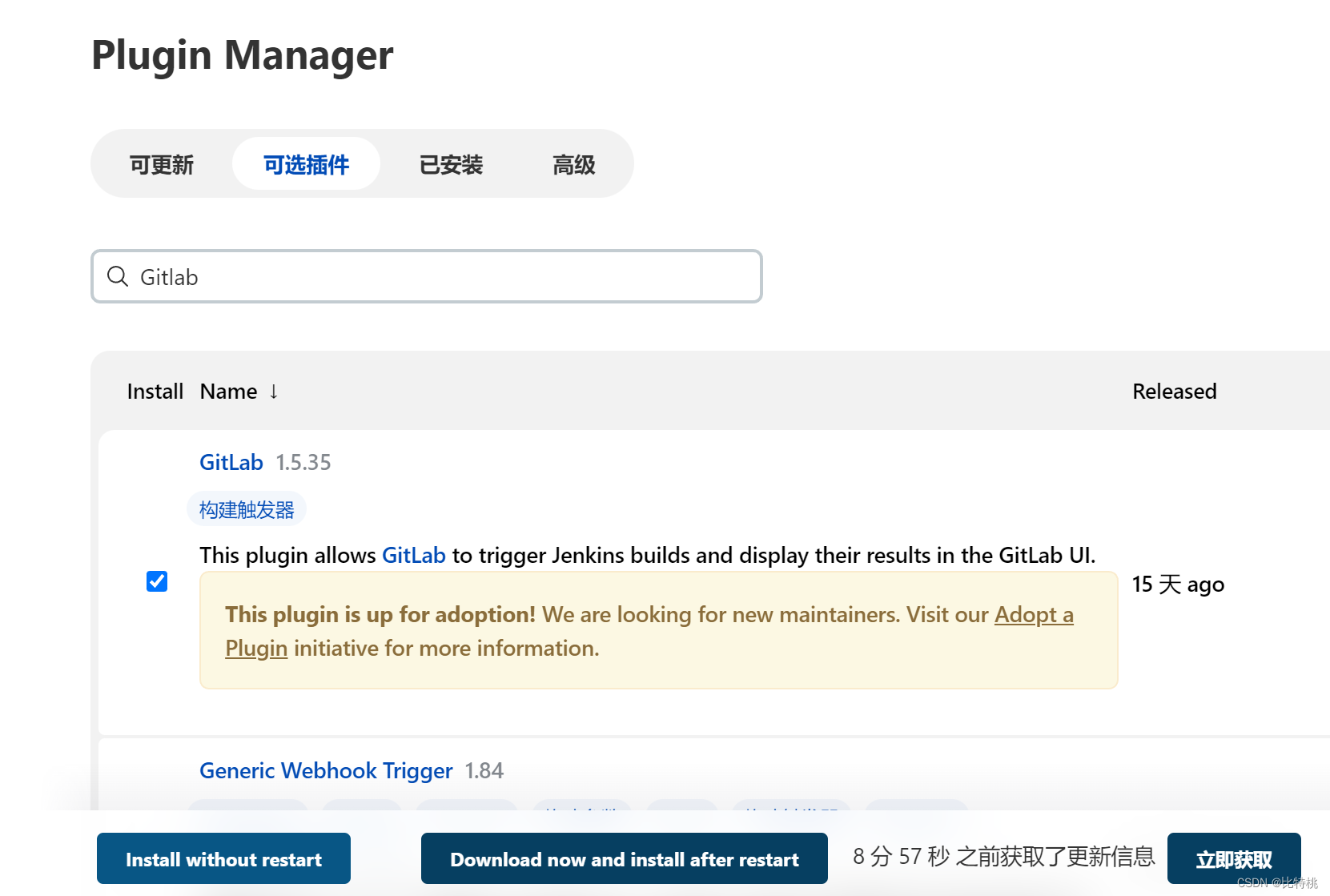
2.2.软件配置
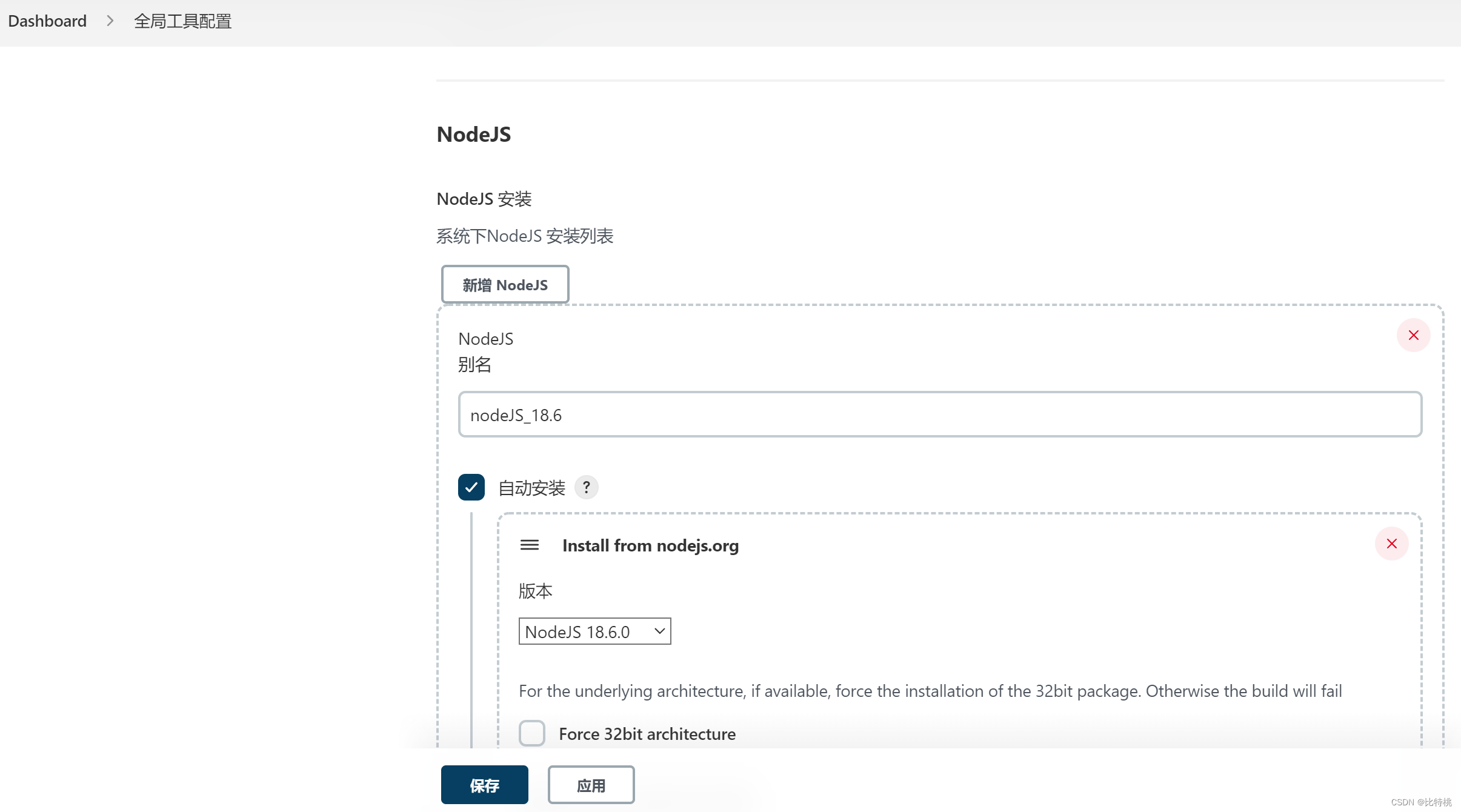
在系统管理中的全局工具配置里,可以把Maven、Gradle、NodeJS的环境都选一下,勾选自动安装。但这里有个小坑,就是点击保存后并不会直接下载安装,而是使用触发的时候才会。比如Maven需要再新建Job中选择Maven选项才会自动下载;Node的话则需要勾选这个选项才会自动下载。
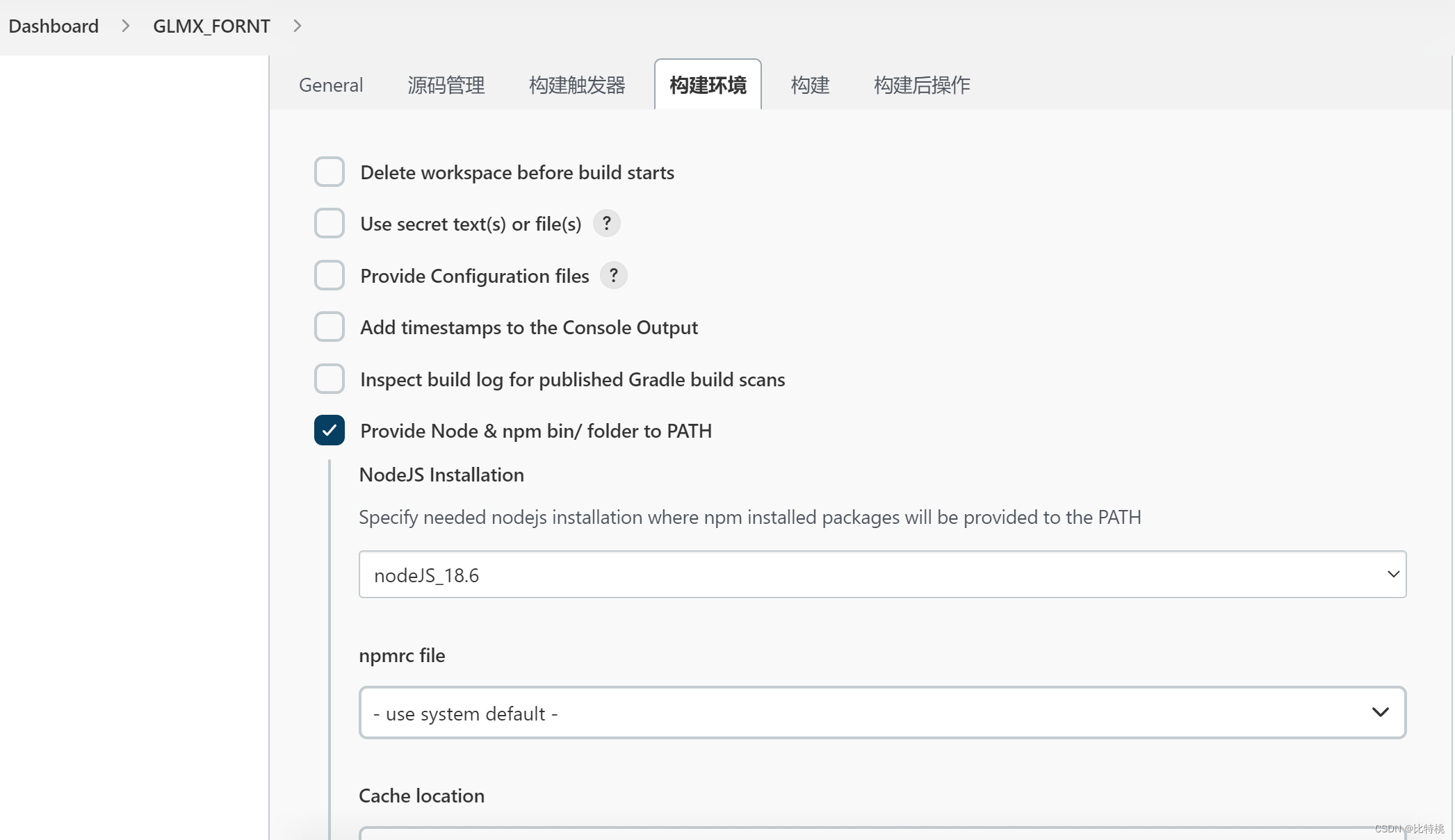
由于Jenkins本身其实也是在容器里执行相关命令,如果感觉他的环境配置不好用,自己在容器里配置安装也是可以的。
三、Spring项目
3.1.项目构建
Jenkins按照第二步配好就可以直接使用了,为了验证,我们在Gitlab上新建一个项目,勾选SpringWeb随便写个Controller:
@RestController
public class GreetingController {
@GetMapping("/greeting")
public String greeting() {
return "Hello Jenkins!";
}
}
在根目录创建一个docker文件夹,里面放个Dockerfile文件:
# 指定是基于哪个基础镜像
FROM java:8
# 作者信息
MAINTAINER Peach
# 挂载点声明
VOLUME /tmp
# 将本地的一个文件或目录,拷贝到容器的文件或目录里
ADD /build/libs/demo-0.0.1-SNAPSHOT.jar springboot.jar
#shell脚本
RUN bash -c 'touch /springboot.jar'
# 将容器的8000端口暴露,给外部访问。
EXPOSE 8080
# 当容器运行起来时执行使用运行jar的指令
ENTRYPOINT ["java", "-jar", "springboot.jar"]
注:我这里的Spring是用Gradle依赖的,如果用maven请自行替换Jar包位置和构建命令
3.2.Jenkins配置
在Jenkins首页,新建一个任务,选择自由风格:
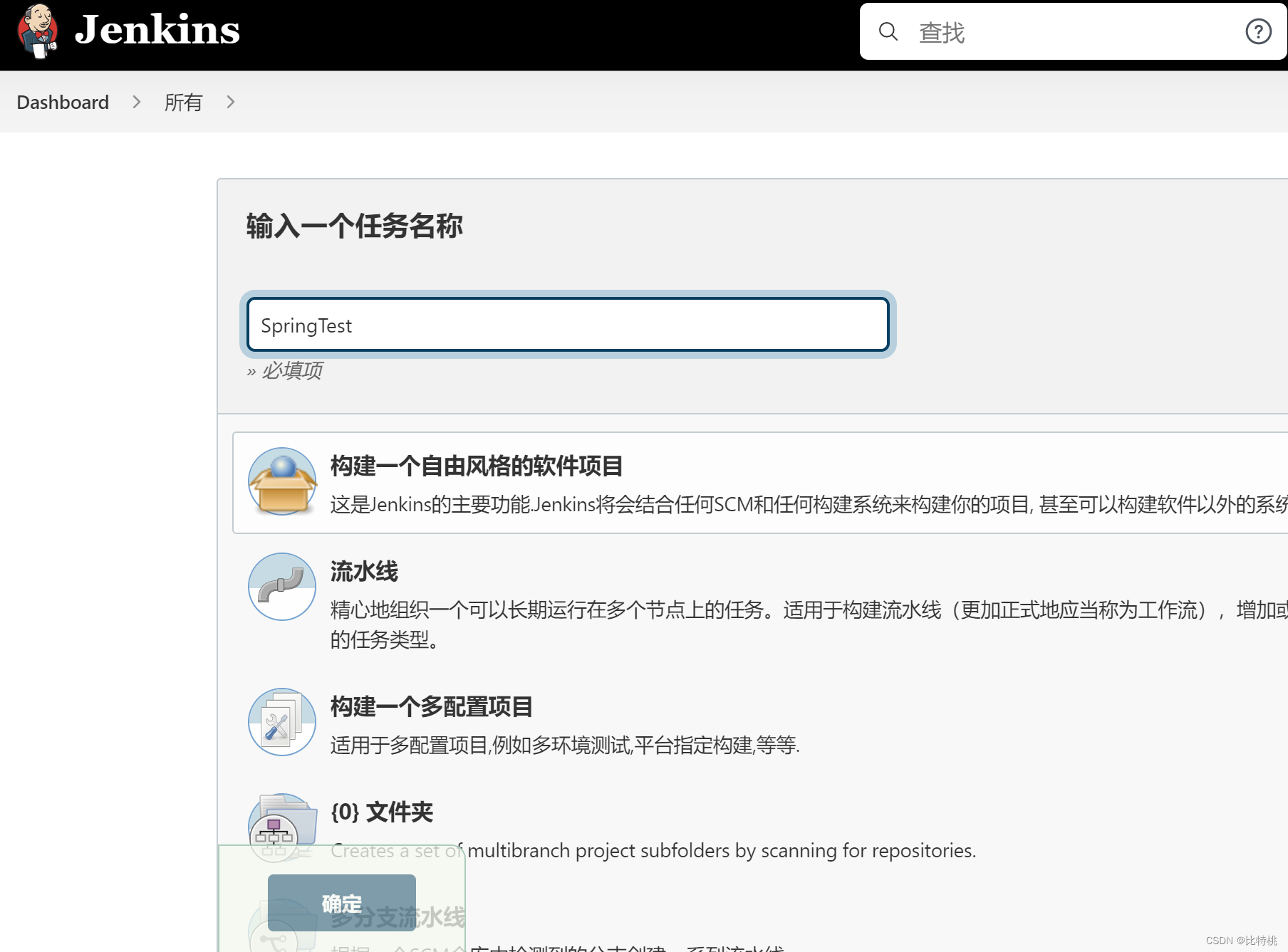
设置项目,源码管理这里选择Git,然后将我们的Gitlab的项目地址放上去,Credentials里添加一个Gitlab的用户名密码。
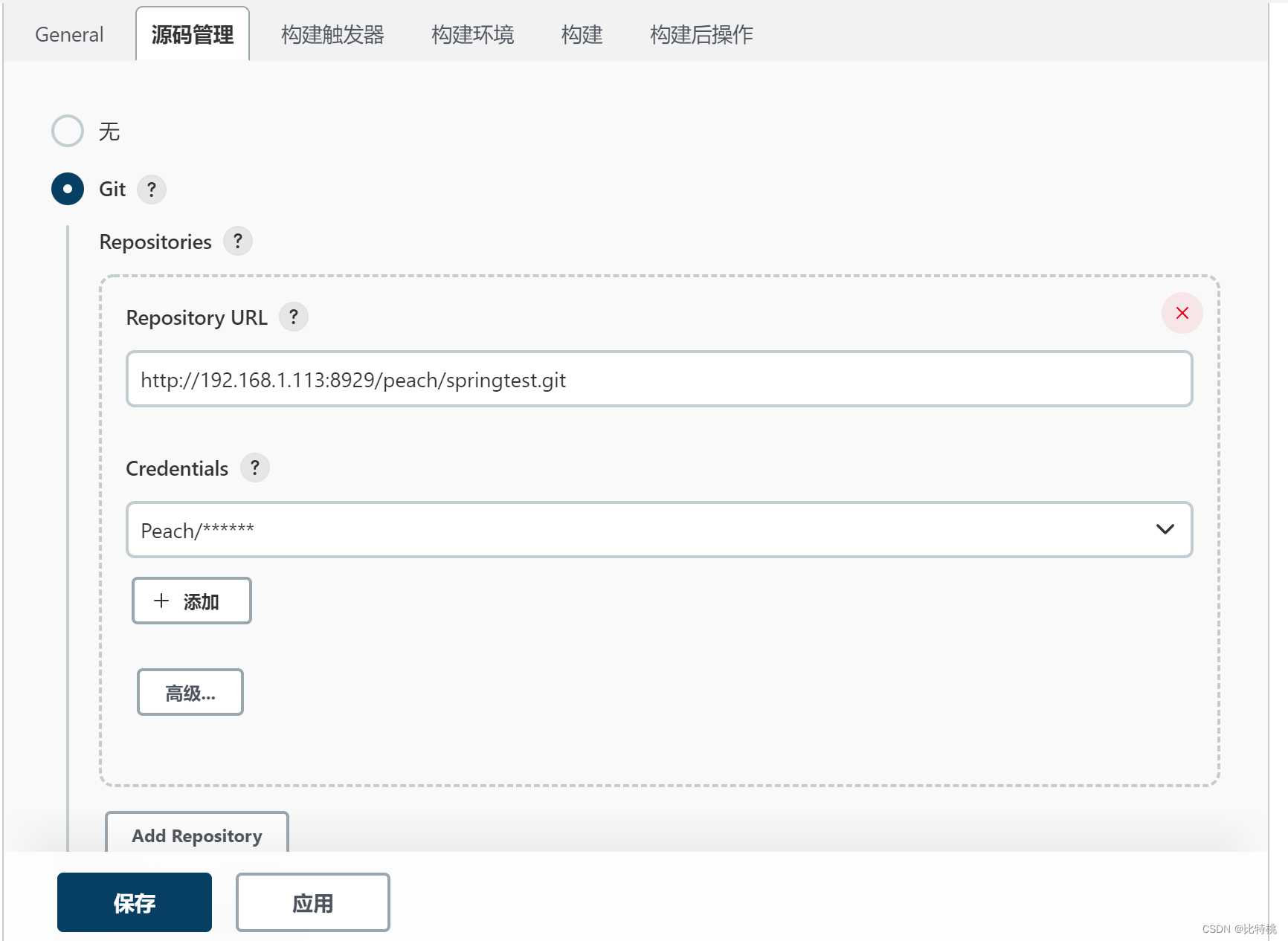
这里采用了http的方式,如果用ssh则需要配置容器的公私秘钥,传到Gitlab的账户里。本文旨在快速,所以就不介绍这种方式了。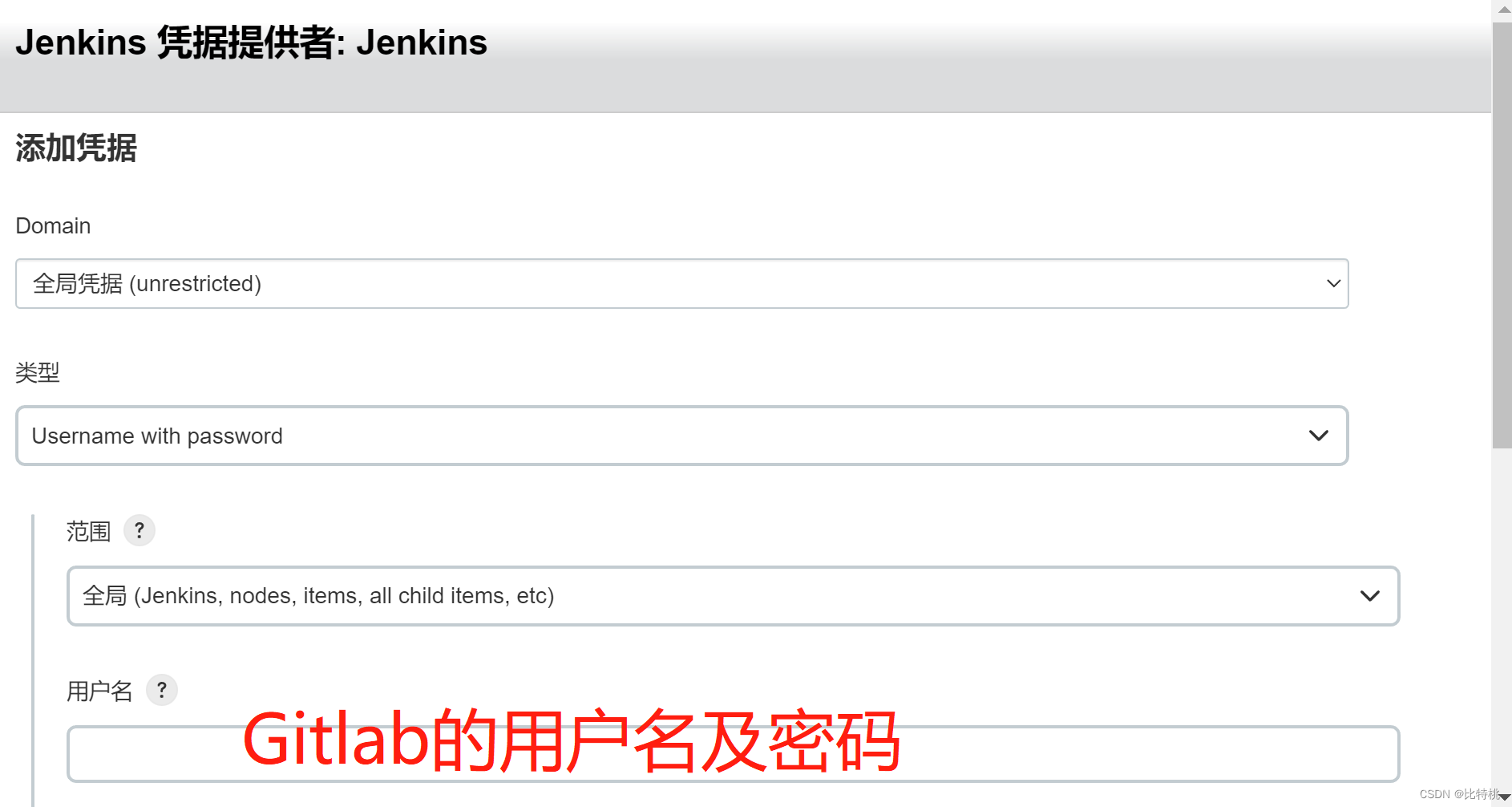
然后我们勾上这个Build when a change is pushed to Gitlab选项,后面这个URL拷贝一下。
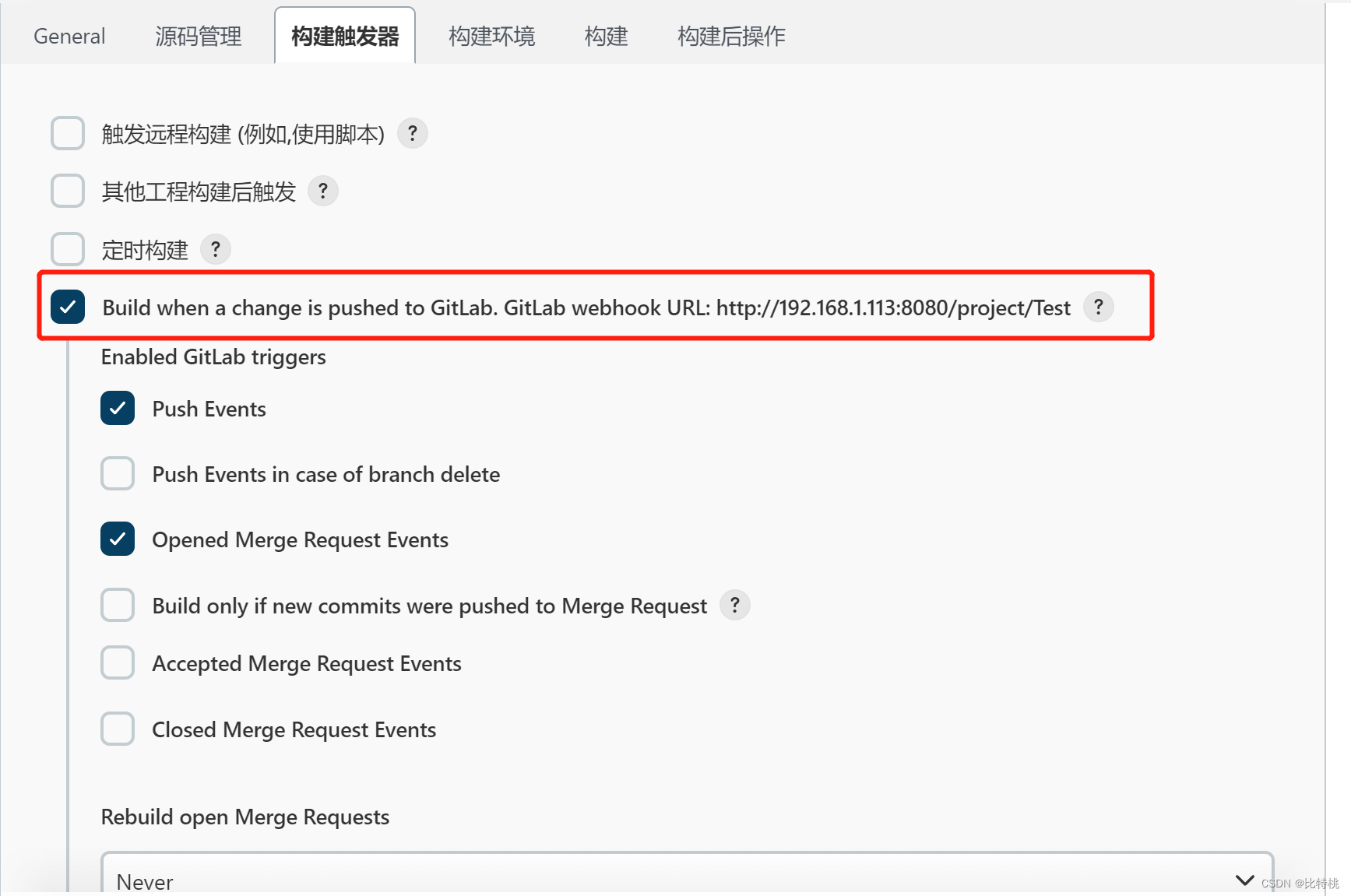
将上面的URL拷贝到Gitlab中,点击Webhook:
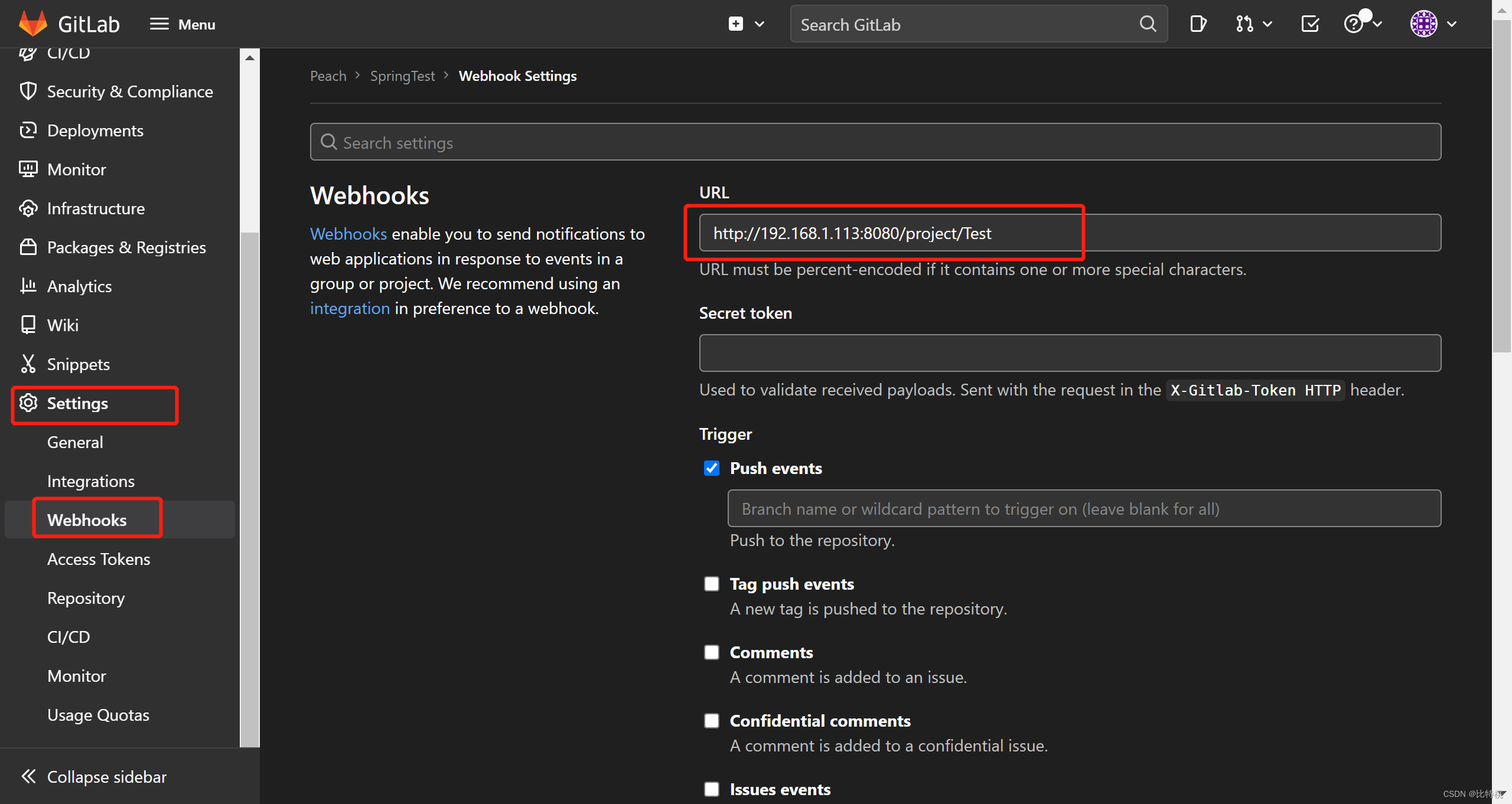
添加后,我们就可以在这里看到了该Hook,我们可以点击Test测试一下。
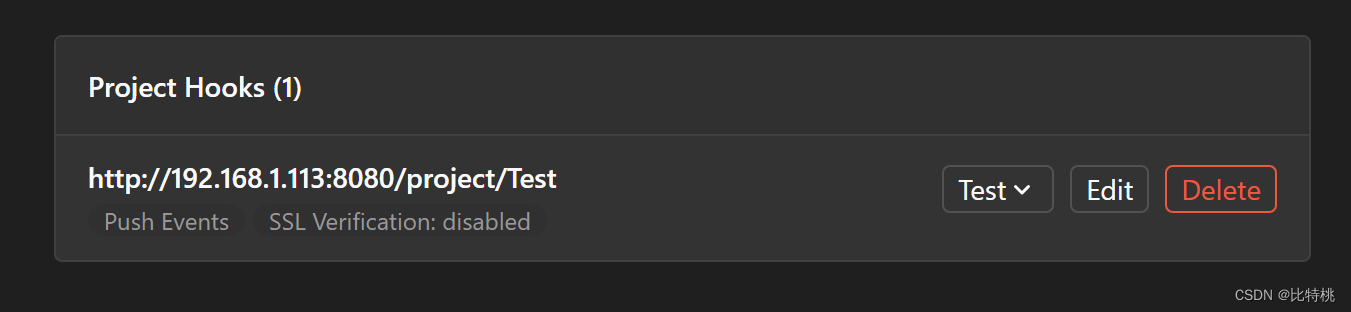
返回200则代表成功,这样每次用户提交代码后,就会主动通知Jenkins去执行自动化部署。

但如果Test出现如下的403错误:
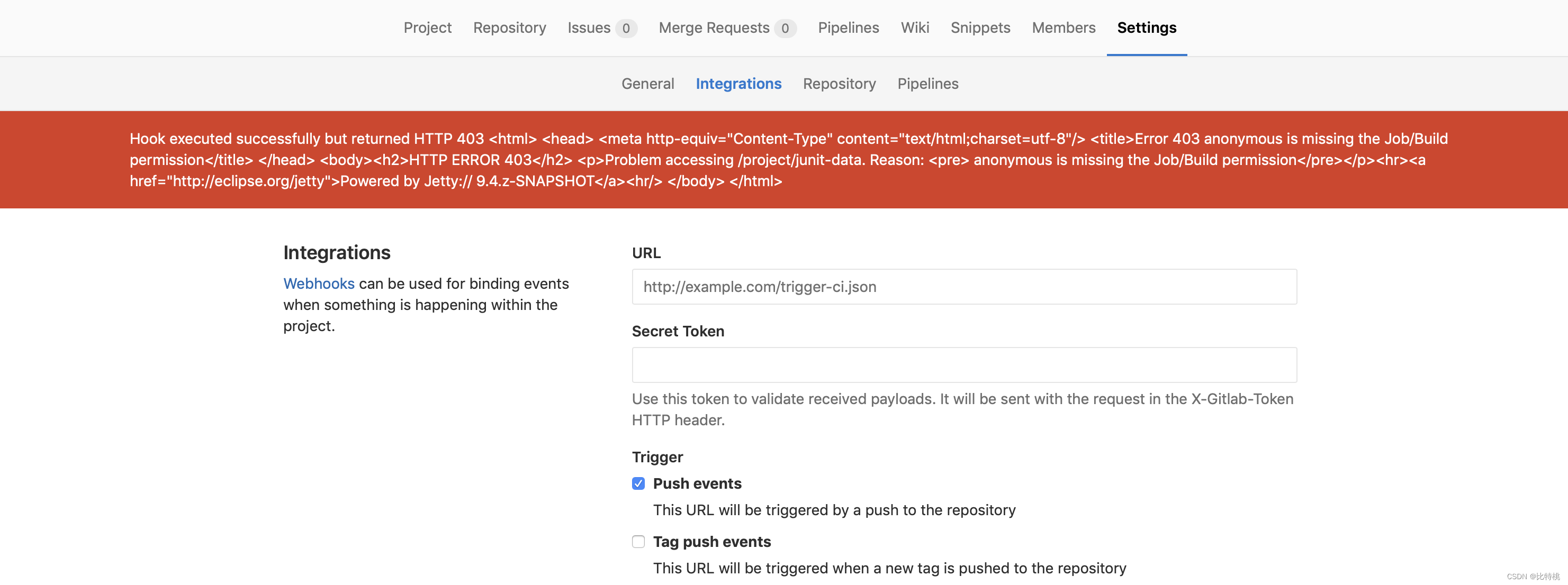
则需要在Jenkins里设置一下安全策略,勾选以下按钮:
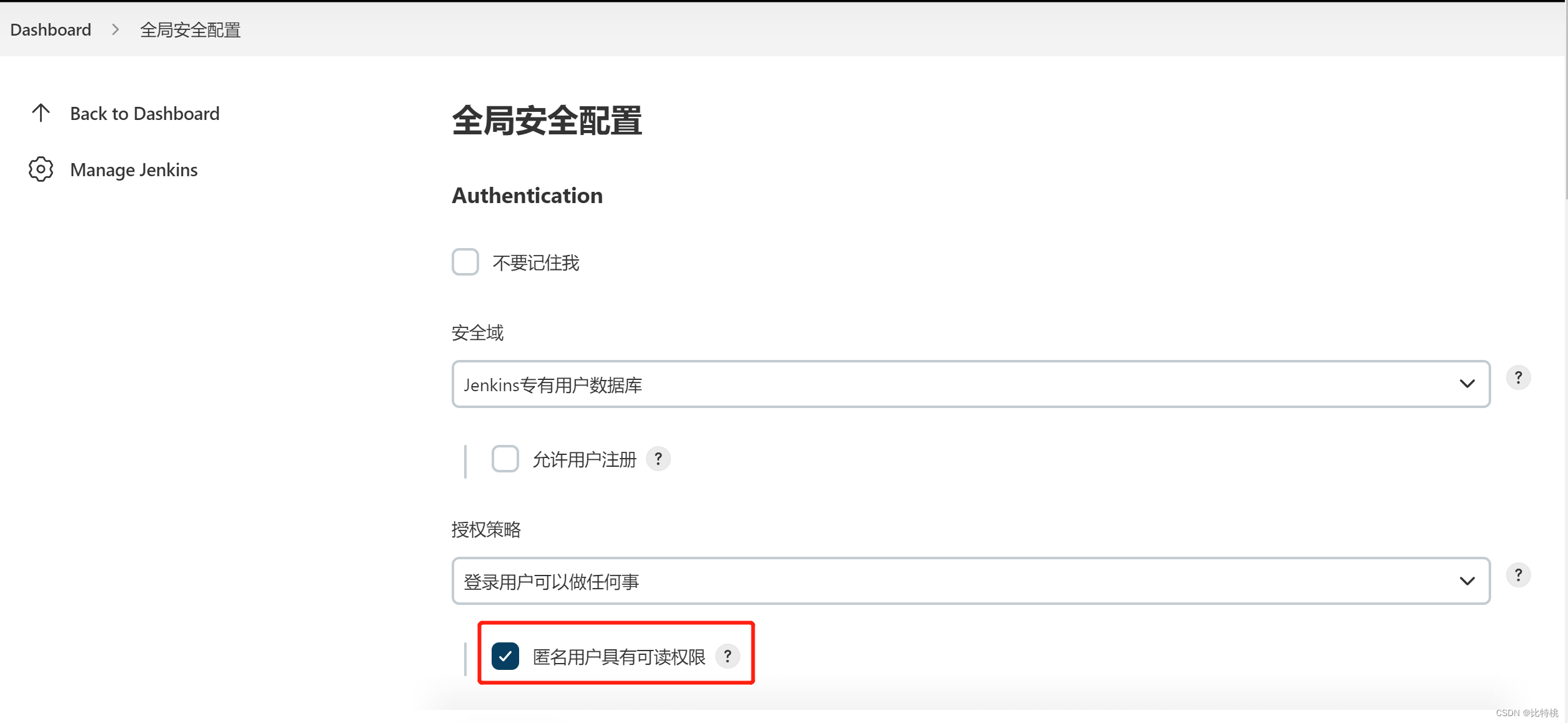
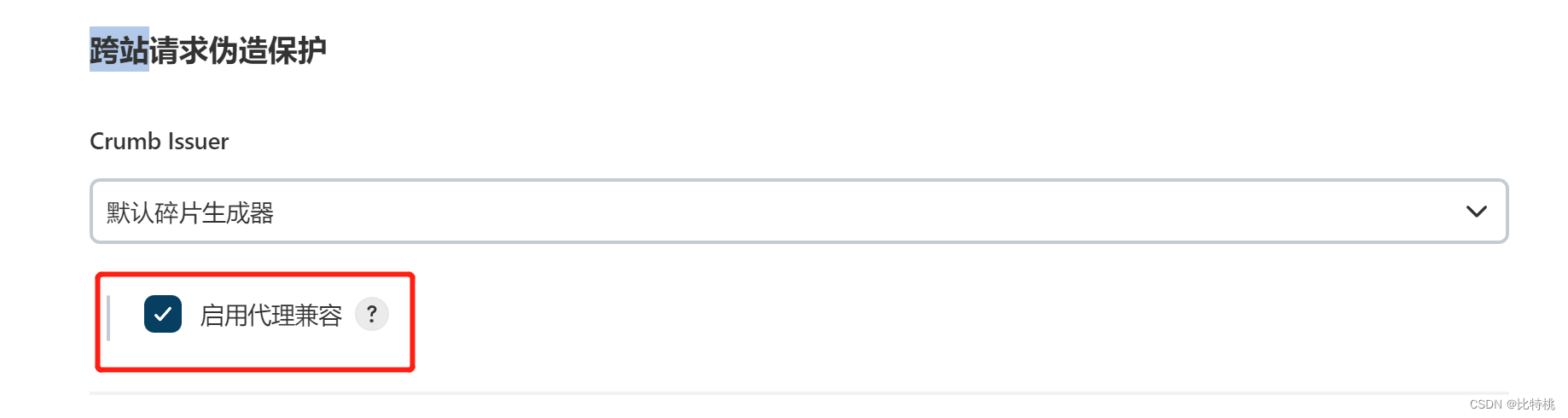

最后,我们编写一下需要Jenkins拿到这个事件后,执行什么。我们在构建里,添加执行Shell:
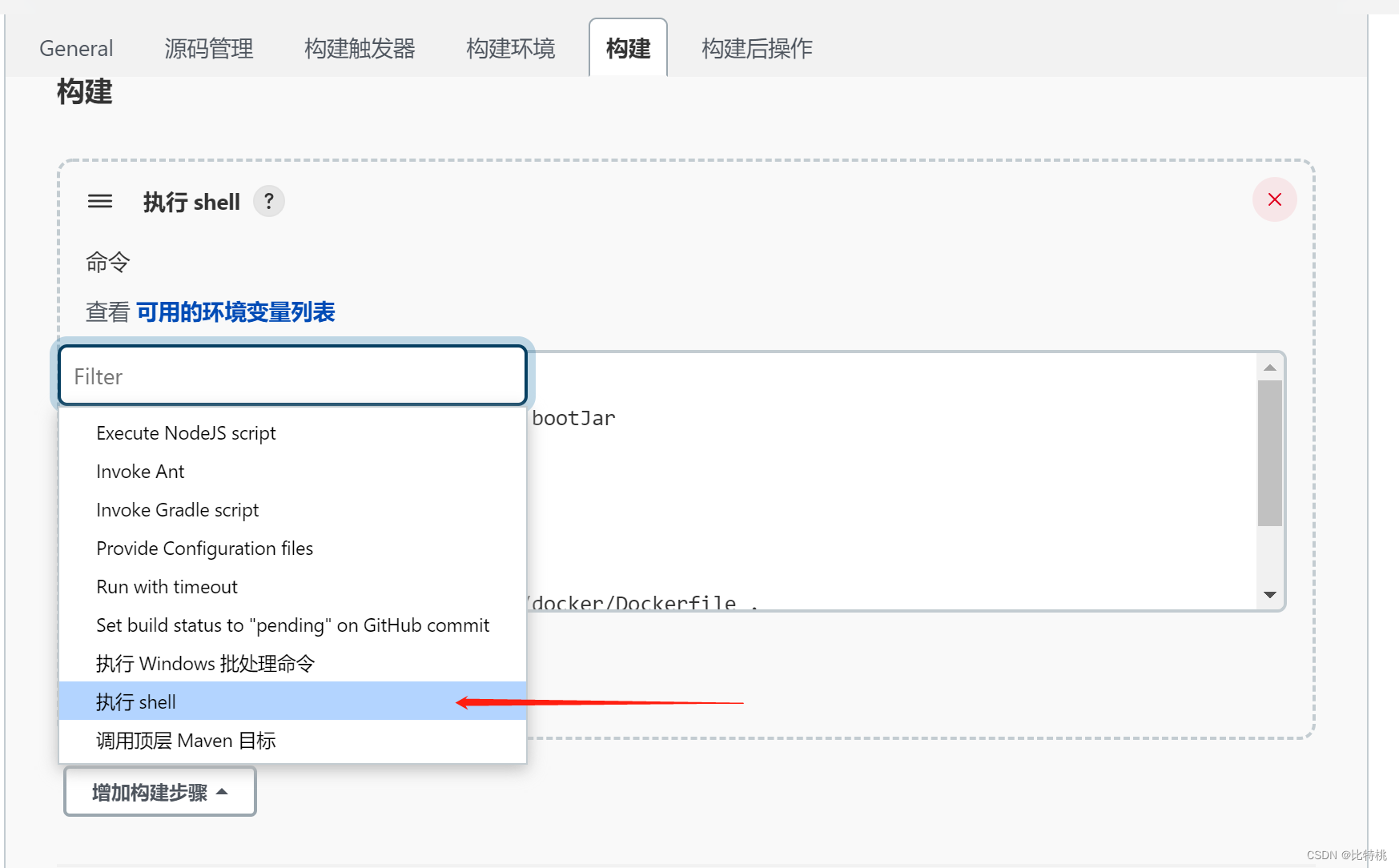
执行Linux脚本嘛,大家是想执行什么就执行什么就行了。我这里是通过Gradle构建项目的Jar包,然后再把构建Dockerfile,把Jar包放到Docker镜像里,启动就可以了。
gradle bootJar
docker rm -f app_docker
sleep 1
docker rmi -f app_docker:1.0
sleep 1
docker build -t app_docker:1.0 -f ./docker/Dockerfile .
sleep 1
docker run -d -p 5001:8080 --name app_docker app_docker:1.0
在控制台里我们可以看到具体的执行信息,其实和我们在Linux上敲命令是一样的,出啥错解决啥就可以了。我觉得你一定可以的。
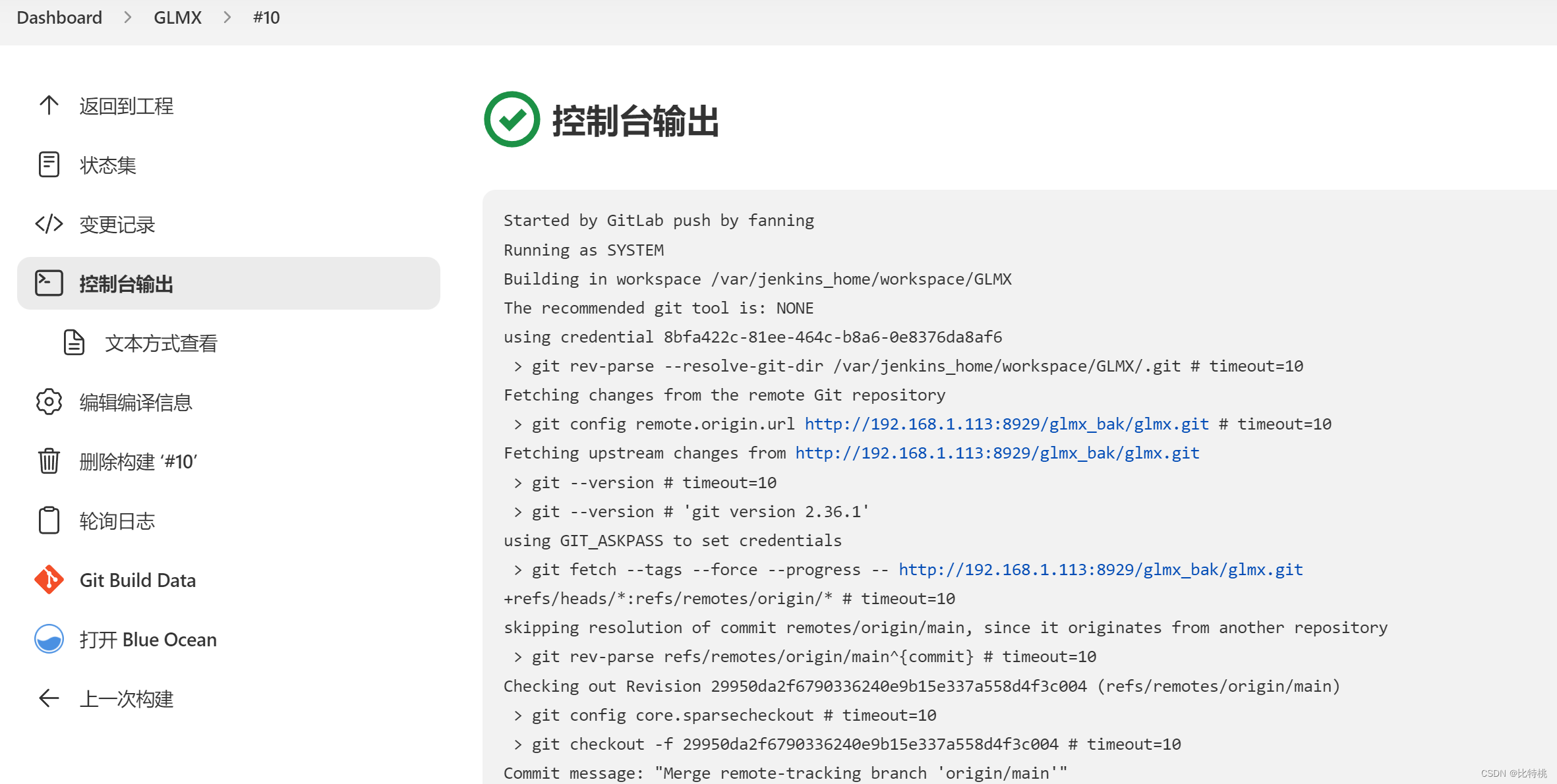 我这里成功后,就直接访问服务器的5001端口就可以看到了我们写的Controller的内容了。直接修改内容为Test123,稍等几秒,刷新就能看到结果了。
我这里成功后,就直接访问服务器的5001端口就可以看到了我们写的Controller的内容了。直接修改内容为Test123,稍等几秒,刷新就能看到结果了。
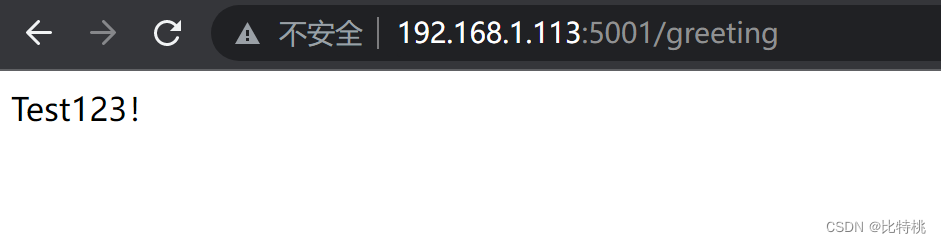
三、Vue项目
后台其实和前端就大同小异了,无非就是后台用Gradle,而前端用的NodeJS。有一种简单的方式,就是直接像Spring项目一样,执行Shell,然后把dist文件夹mv到服务器宿主机的Nginx的目录即可。我这里用复杂一点的方法,构建放到Docker里,然后通过Docker来公布前端的地址。
我们先在前端项目根目录下一样创建一个docker文件夹和Dockerfile文件:
# build stage
FROM node:lts-alpine as build-stage
WORKDIR /app
COPY package*.json ./
RUN npm install
COPY . .
RUN npm run build
# production stage
FROM nginx:stable-alpine as production-stage
COPY --from=build-stage /app/dist /usr/share/nginx/html
EXPOSE 80
CMD ["nginx", "-g", "daemon off;"]
别忘了在前端的Gitlab中创建与Jenkins中前端项目的WebHook哦~与后台Spring项目,只有执行Shell这里有区别:
docker rm -f glmx-fornt
sleep 1
docker rmi -f glmx-fornt:1.0
sleep 1
docker build -t glmx-fornt:1.0 -f ./docker/Dockerfile .
sleep 1
docker run -d -p 5003:8080 --name glmx-fornt glmx-fornt:1.0
上传代码后,等构建成功访问服务器的5003端口就可以看到前端内容了。
总结
以上就是Jenkins的简易的使用方式,希望能给你一些帮助。如有问题,欢迎评论区与我交流。